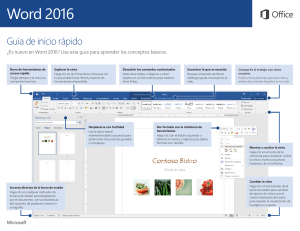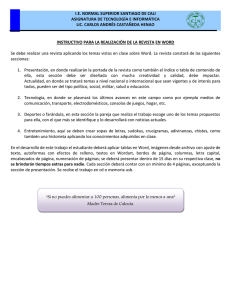Word 2016 - Microsoft
Anuncio
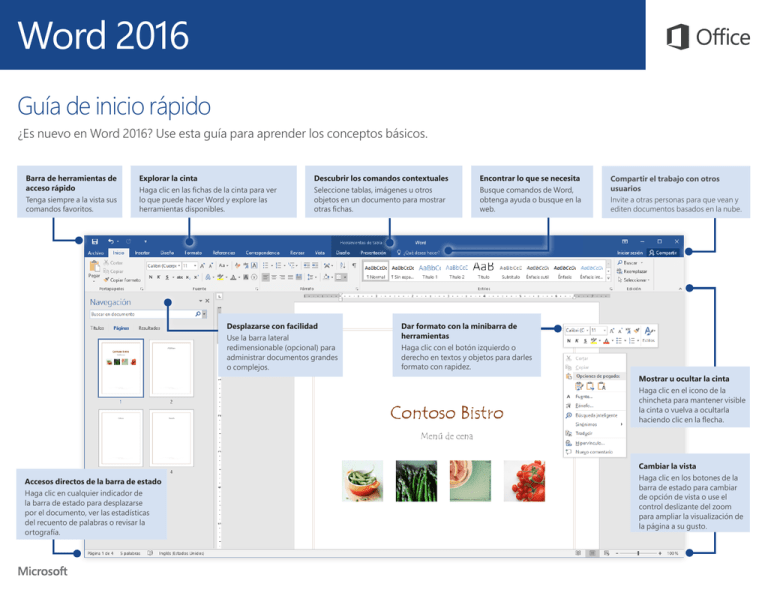
Word 2016 Guía de inicio rápido ¿Es nuevo en Word 2016? Use esta guía para aprender los conceptos básicos. Barra de herramientas de acceso rápido Tenga siempre a la vista sus comandos favoritos. Explorar la cinta Haga clic en las fichas de la cinta para ver lo que puede hacer Word y explore las herramientas disponibles. Descubrir los comandos contextuales Seleccione tablas, imágenes u otros objetos en un documento para mostrar otras fichas. Desplazarse con facilidad Use la barra lateral redimensionable (opcional) para administrar documentos grandes o complejos. Encontrar lo que se necesita Busque comandos de Word, obtenga ayuda o busque en la web. Compartir el trabajo con otros usuarios Invite a otras personas para que vean y editen documentos basados en la nube. Dar formato con la minibarra de herramientas Haga clic con el botón izquierdo o derecho en textos y objetos para darles formato con rapidez. Mostrar u ocultar la cinta Haga clic en el icono de la chincheta para mantener visible la cinta o vuelva a ocultarla haciendo clic en la flecha. Accesos directos de la barra de estado Haga clic en cualquier indicador de la barra de estado para desplazarse por el documento, ver las estadísticas del recuento de palabras o revisar la ortografía. Cambiar la vista Haga clic en los botones de la barra de estado para cambiar de opción de vista o use el control deslizante del zoom para ampliar la visualización de la página a su gusto. Word 2016 Crear algo Buscar archivos recientes Empiece a trabajar con un documento en blanco o ahorre tiempo seleccionando y personalizando una plantilla que se ajuste a sus necesidades. Haga clic en Archivo > Nuevo y seleccione o busque la plantilla que desee. Independientemente de si trabaja solo con archivos almacenados en la unidad de disco duro local de su equipo o alterna varios servicios de nube, si hace clic en Archivo > Abrir podrá ver los documentos usados recientemente y todos los archivos que haya anclado a la lista. Permanecer conectado Descubrir las herramientas contextuales ¿Necesita trabajar fuera y con dispositivos diferentes? Haga clic en Archivo > Cuenta para iniciar sesión y acceder desde cualquier lugar a los archivos que ha usado recientemente en cualquier dispositivo, gracias a la perfecta integración de Office, OneDrive, OneDrive para la Empresa y SharePoint. Puede usar los comandos de la cinta contextual seleccionando los objetos relevantes del documento. Por ejemplo, al hacer clic dentro de una tabla aparece la ficha Herramientas de tabla, que ofrece opciones adicionales para el Diseño y la Presentación de las tablas. Word 2016 Compartir el trabajo con otros usuarios Para invitar a otros usuarios a ver o editar sus documentos en la nube, haga clic en el botón Compartir situado en la esquina superior derecha de la ventana de la aplicación. En el panel Compartir que se abre puede obtener un vínculo para compartir o enviar invitaciones a las personas que seleccione. Revisar y realizar un seguimiento de los cambios Si desea revisar la ortografía, controlar el recuento de palabras o colaborar con otras personas, la ficha Revisar muestra los comandos imprescindibles para tratar, administrar y realizar un seguimiento de todos los cambios que se han hecho en los documentos. Ver quién más está escribiendo La coautoría de documentos de Word compartidos en OneDrive o en un sitio de SharePoint tiene lugar en tiempo real, lo que significa que puede ver fácilmente los cambios que hacen los otros autores en el mismo documento con el que está trabajando. Dar formato a los documentos con estilo El panel Estilos le permite crear, aplicar y revisar de forma visual los estilos de formato en el documento actual. Para abrirlo, haga clic en la ficha Inicio y en la flecha pequeña situada en la esquina inferior derecha de la galería de estilos. Word 2016 Encontrar lo que se necesita Buscar información relevante Escriba una palabra clave o una frase en el cuadro de búsqueda ¿Qué desea hacer? de la cinta para encontrar rápidamente las características y comandos de Word que está buscando, leer el contenido de ayuda u obtener más información en línea. Gracias a Búsqueda inteligente, Word busca información relevante en Internet para definir palabras, frases y conceptos. Los resultados de la búsqueda que se muestran en el panel de tareas pueden aportar un contexto útil para las ideas que haya esbozado en los documentos. Obtener otras guías de inicio rápido Siguientes pasos con Word Word 2016 es tan solo una de las nuevas aplicaciones diseñadas de Office 2016. Visite http://aka.ms/office-2016-guides para descargar nuestras guías de inicio rápido gratuitas de cualquier versión nueva de sus aplicaciones favoritas. Consultar las novedades de Office 2016 Explore las características nuevas y mejoradas de Word 2016 y del resto de las aplicaciones de Office 2016. Visite http://aka.ms/office-2016-whatsnew para obtener más información. Obtener aprendizaje, tutoriales y vídeos gratuitos sobre Office 2016 ¿Está preparado para profundizar en las capacidades que le puede ofrecer Word 2016? Visite http://aka.ms/office-2016-training para explorar nuestras opciones de formación gratuita. Enviarnos comentarios ¿Le gusta Word 2016? ¿Tiene alguna idea de mejora que desee compartir con nosotros? En el menú Archivo, haga clic en Comentarios y siga las indicaciones para enviar sus sugerencias directamente al equipo de producto de Word. ¡Muchas gracias!